iPnone XR ne koristi 3D Touch tehnologiju, već se oslanja na funkcionalnost nazvanu Haptic Touch. Pruža slične mogućnosti, a sada je ekskluzivna opcija za iPhone XR. U nastavku je objašnjeno kako je podesiti.
Ako ste tek počeli koristiti iPhone XR, možda niste odmah primetili da poseduje Haptic Touch, što nije neuobičajeno. Haptic Touch je zamena za 3D Touch, funkciju koju je većina korisnika iPhone-a isprobala i zatim zaboravila.
Šta je Haptic Touch?
Haptic Touch funkcioniše slično desnom kliku miša, omogućavajući korisnicima iPhone XR-a da aktiviraju menije i opcije koje inače ne bi bile dostupne. Na primer, aktiviranje Haptic Touch-a na notifikaciji prikazuje dodatne opcije za upravljanje notifikacijama. Još jedan primer korisnosti Haptic Touch-a je u Kontrolnom centru, gde korisnici mogu da dodirnu i zadrže ikonicu radi detaljnije kontrole nad funkcijom.
Kao povratnu informaciju da je Haptic Touch aktiviran, iOS generiše blagu vibraciju koja simulira klik.
Razlika između 3D Touch i Haptic Touch
Razlike između ove dve tehnologije su minimalne, a glavna razlika leži u načinu njihove implementacije. Dok 3D Touch zahteva snažan pritisak na ekran iPhone-a, Haptic Touch omogućava aktivaciju pritiskom i zadržavanjem dok se ne oseti haptički odgovor.
Razlike se nastavljaju i u mogućnostima koje Haptic Touch nudi. Uglavnom, sve što je bilo moguće sa 3D Touch-om, izvodljivo je i sa Haptic Touch-om, uz dva značajna izuzetka. Prvo, nemoguće je pristupiti prečicama aplikacija sa početnog ekrana. Drugo, Haptic Touch ne podržava funkciju „peek & pop“ koja omogućava pregled sadržaja, od slika do URL-ova. Ovo je najveći nedostatak u poređenju sa 3D Touch-om, ali izbor je na korisniku.
Imajući sve ovo u vidu, ako posedujete iPhone XR, trebalo bi bar da isprobate Haptic Touch.
Kako podesiti Haptic Touch
Bilo da ste novi korisnik Haptic Touch-a ili veteran 3D Touch-a, otvorite Podešavanja, a zatim izaberite „Opšte“.
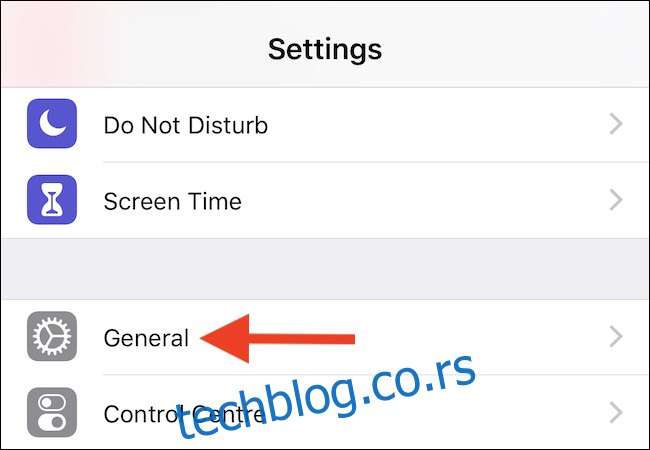
Nakon toga, kliknite na „Pristupačnost“. Iako nije najočitije mesto za ovu opciju, ona se tu nalazi.
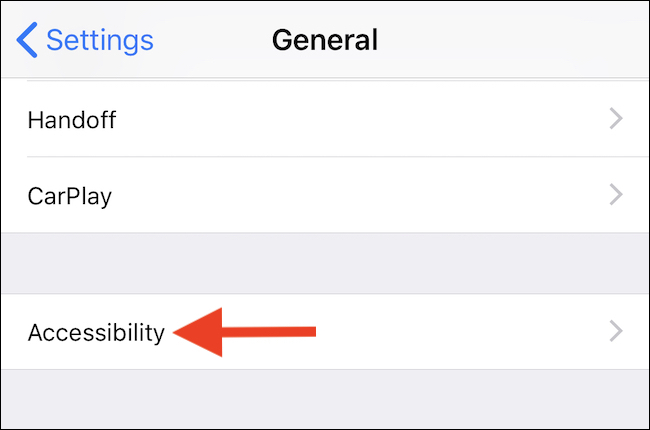
Da biste pristupili Haptic Touch opcijama, kliknite na stavku sa istim imenom.
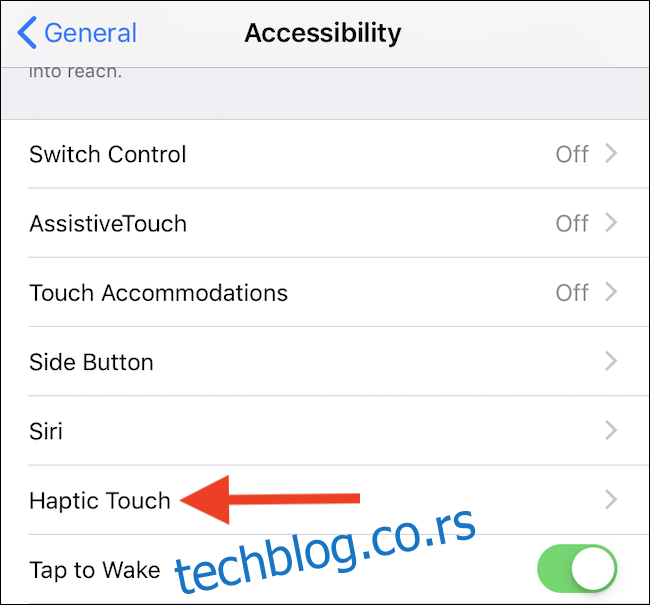
Na poslednjem ekranu možete podesiti vreme potrebno za aktivaciju Haptic Touch-a, a takođe postoji i dugme za testiranje, kako biste isprobali promenu bez napuštanja aplikacije Podešavanja.

Zanimljivo je da je Apple odlučio da ne omogući isključivanje Haptic Touch-a (što je bilo moguće sa 3D Touch-om). Ukoliko se dešava da slučajno aktivirate Haptic Touch, pokušajte da podesite vreme trajanja dodira na „Sporo“ kako biste videli da li to poboljšava iskustvo.